|
Dukungan terpandu di browser Anda bisa menyediakan solusi digital untuk masalah Office |
Di Outlook, font default adalah Calibri 11-poin berwarna hitam. Font ini digunakan dalam penulisan email baru. Anda dapat mengubah font default beserta warna, ukuran, dan gayanya, misalnya huruf tebal atau miring.
Outlook memungkinkan Anda mengubah font, warna, ukuran, dan gaya untuk pesan baru serta balasan dan terusan secara terpisah. Jika Anda ingin mengubah font yang digunakan dalam daftar pesan, lihat Membuat, mengubah, atau mengkustomisasi tampilan.
Mengubah font, warna, gaya, dan ukuran default untuk pesan.
-
Di tab File, pilih Opsi > Email.
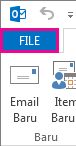
Catatan: Jika Anda memiliki Outlook 2007, pilih menu Alat, lalu pilih Opsi > Format Email.
-
Di bawah Tulis pesan, pilih Alat Tulis dan Font.
-
Di tab Alat Tulis Pribadi, di bawah Pesan email baru atau Membalas atau meneruskan pesan, pilih Font.
-
Dalam kotak Font, pilih font, gaya, ukuran, dan warna yang ingin Anda gunakan. Anda dapat melihat pratinjau perubahan selagi dibuat.
-
Pilih OK tiga kali untuk kembali ke Outlook.
Pengaturan baru Anda akan segera diterapkan.
Catatan:
-
Anda harus mengatur tampilan font secara terpisah untuk pesan baru dan balasan serta pesan terusan.
-
Jika font yang Anda pilih tidak terinstal di komputer penerima, program email penerima akan menggantikannya dengan font yang tersedia.
Memulihkan opsi gaya font default awal
Jika kemudian memutuskan tidak ingin menyimpan pengaturan font kustom dan ingin kembali ke pengaturan default, Anda dapat menggunakan langkah-langkah di atas, namun pilih nilai berikut.
-
Font: +Isi
-
Gaya Font: Reguler
-
Ukuran: 11
-
Warna Font: Otomatis
Mengubah ukuran font untuk membaca pesan
Anda bisa mengubah ukuran pesan di panel Baca dengan menggunakan fitur Zoom.
Untuk mengubah tingkat zoom untuk satu pesan
-
Gunakan penggeser di bagian kanan bawah panel Baca untuk menyesuaikan tingkat zoom Anda. Saat Anda menyesuaikan, ukuran teks di Panel Baca akan bertambah atau berkurang.
Untuk mengubah tingkat zoom pada semua pesan yang diterima
-
Anda kini dapat mengubah tingkat zoom pada semua pesan yang diterima. Klik persentase di sebelah kanan penggeser Zoom untuk membuka jendela Zoom .

-
Pilih salah satu opsi default atau masukkan angka persentase tertentu.
-
Untuk menerapkan tingkat zoom ini ke semua pesan, centang kotak Ingat preferensi saya lalu klik OK.










